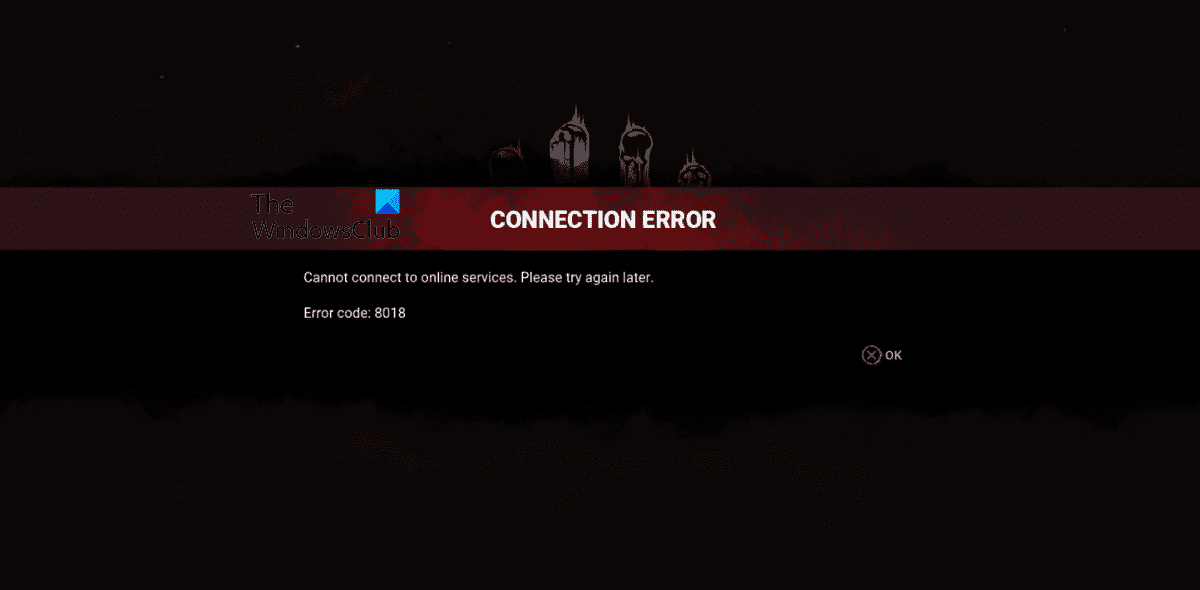Rencontrez-vous code d’erreur 8018 sur le jeu Dead by Daylight? Voici un guide complet pour vous aider à corriger le code d’erreur 8018 de Dead by Daylight sur votre PC Windows et votre console Xbox. Mort à la lumière du jour (DBD) est un jeu multijoueur asymétrique d’horreur de survie en ligne qui devient de plus en plus populaire de jour en jour. Il est apprécié par des millions de passionnés de jeux. Mais, comme tout autre jeu et service, il n’est pas non plus dépourvu d’erreurs. Il y a des erreurs et des problèmes que les joueurs rencontrent encore et encore. L’une de ces erreurs signalées par les lecteurs DBD est l’erreur de connexion avec le code d’erreur 8018. Lorsqu’elle est déclenchée, vous verrez le message d’erreur suivant :
ERREUR DE CONNEXIONImpossible de se connecter aux services en ligne. Veuillez réessayer plus tard.
Code d’erreur : 8018
Maintenant, cette erreur peut être le résultat de plusieurs scénarios. Cela peut se produire en raison d’un problème de serveur ou de problèmes de connectivité. Si vous êtes l’un des utilisateurs concernés qui continue d’obtenir l’erreur 8018 sur Dead by Daylight, ce message vous intéressera. Dans ce guide, nous vous montrerons des correctifs potentiels pour résoudre l’erreur en cours.
Qu’est-ce qui cause le code d’erreur 8018 sur Dead by Daylight ?
Le code d’erreur 8018 sur Dead by Daylight peut se produire pour différentes raisons selon les individus. Voici quelques causes potentielles :
- Cela peut être dû au fait que les serveurs Dead by Daylight rencontrent des problèmes techniques de leur côté. Vous devez donc vous assurer que les serveurs de jeu sont opérationnels.
- L’une des causes courantes de cette erreur est un problème de connectivité Internet. Si votre connexion Internet n’est pas stable, vous êtes susceptible de rencontrer le code d’erreur 8018 sur Dead by Daylight. Par conséquent, vous pouvez essayer d’optimiser votre connexion Internet, puis vérifier si l’erreur a disparu ou non.
- Votre suite de sécurité surprotectrice bloque peut-être la connexion entre Dead by Daylight et les serveurs de jeu. Vous pouvez donc essayer d’autoriser le jeu via votre pare-feu et votre antivirus pour corriger l’erreur.
- Dans quelques cas, l’erreur peut être causée si le lanceur de jeu ne dispose pas des autorisations d’administrateur pour exécuter le jeu. Par conséquent, vous pouvez essayer de relancer Steam ou Epic Games Launcher avec des droits d’administrateur pour corriger l’erreur.
Les scénarios ci-dessus sont les plus susceptibles de provoquer le code d’erreur 8018 sur Dead by Daylight. Dans tous les cas, vous pouvez essayer les correctifs que nous avons mentionnés ici pour vous débarrasser de l’erreur.
Correction du CODE D’ERREUR DE CONNEXION Dead by Daylight 8018 sur PC et Xbox
Voici les solutions que vous pouvez essayer pour corriger le code d’erreur 8018 sur votre PC Windows ou votre console Xbox :
- Redémarrez votre PC ou votre console.
- Assurez-vous que les serveurs ne sont pas en panne.
- Relancez Steam ou Epic Games Launcher en tant qu’administrateur.
- Assurez-vous que vous êtes connecté à une connexion Internet stable.
- Redémarrez votre routeur/modem.
- Ajoutez le jeu à la liste blanche via votre pare-feu ou votre antivirus.
1]Redémarrez votre PC ou votre console
La première chose que vous devriez essayer est de redémarrer votre PC ou votre console Xbox pour corriger l’erreur. Il peut s’agir d’un problème temporaire avec votre système qui provoque l’erreur de connexion 8018 sur Dead by Daylight. Par conséquent, un simple redémarrage peut résoudre l’erreur.
Cependant, si l’erreur persiste même après le redémarrage de votre appareil, il doit y avoir une raison sous-jacente qui déclenche l’erreur en cours. Ainsi, vous pouvez passer au prochain correctif potentiel pour le résoudre.
2]Assurez-vous que les serveurs ne sont pas en panne
Cette erreur de connexion avec le code d’erreur 8018 sur le jeu Dead By Daylight pourrait être très bien facilitée en raison d’un problème de serveur en cours. De telles erreurs se produisent généralement si les serveurs de jeu sont confrontés à une difficulté technique comme un problème d’indignation du serveur et qu’il existe un problème répandu. Il se peut également que les serveurs de jeu soient actuellement en maintenance et donc indisponibles pour le moment. Ainsi, avant d’essayer tout autre correctif, il est recommandé de vérifier l’état actuel du serveur de Dead by Daylight et de s’assurer que les serveurs de jeu sont opérationnels.
Il existe plusieurs outils de détection d’état de serveur gratuits en ligne que vous pouvez utiliser pour vérifier si les serveurs de jeu Dead by Daylight sont en panne ou non. Vous pouvez ouvrir un site Web comme DownDetector.com, IsItDownRightNow.comou Expert-Exchange.com dans votre navigateur Web, puis vérifiez l’état actuel du serveur de Dead by Daylight. Il existe également d’autres moyens de vérifier cela. Par exemple, vous pouvez accéder aux pages officielles de Dead by Daylight sur Twitter, Facebook ou d’autres médias sociaux. Ils publient principalement des mises à jour concernant l’état actuel du serveur. Si les serveurs sont en panne, ils vous en informeront sur leur page respective.
Pour les utilisateurs qui rencontrent cette erreur sur leur console Xbox, essayez de vérifier l’état actuel du service de Xbox Live. Si les services Xbox ne sont pas disponibles, vous pouvez obtenir l’erreur à portée de main. Vérifiez donc l’état actuel des services Xbox Live et assurez-vous que tous les services sont disponibles et en cours d’exécution.
Dans le cas où il y aurait effectivement un problème de serveur en cours, vous devrez attendre que l’erreur 8018 sur Dead by Daylight soit résolue à partir du site du serveur. Pendant ce temps, vous pouvez essayer de relancer le jeu plusieurs fois et voir si l’erreur a disparu.
Cependant, si les serveurs de jeu sont en ligne et disponibles et que vous obtenez toujours la même erreur, il doit y avoir un autre facteur à l’origine de l’erreur. Par conséquent, vous pouvez essayer la solution potentielle suivante pour corriger l’erreur en cours.
3]Relancez Steam ou Epic Games Launcher en tant qu’administrateur

La prochaine chose que vous pouvez faire est d’exécuter votre lanceur de jeu, c’est-à-dire Steam ou Epic Games Launcher avec des privilèges d’administrateur. L’absence de droits d’administrateur et d’autorisations requises pour exécuter le lanceur de jeu peut entraîner des problèmes lors de l’établissement d’une connexion entre les serveurs de jeu et Dead by Daylight. Cela pourrait provoquer l’erreur 8018 dans le jeu. Par conséquent, vous pouvez essayer de résoudre l’erreur en relançant votre lanceur de jeu en tant qu’administrateur.
Si vous utilisez Steam, vous pouvez le lancer avec des droits d’administrateur, puis essayer d’ouvrir le jeu Dead by Daylight. Si vous utilisez Epic Games Launcher pour jouer au jeu, lancez-le en tant qu’administrateur, puis essayez de jouer au jeu. Voici comment procéder :
- Tout d’abord, fermez votre application Steam ou Epic Games Launcher et assurez-vous qu’aucun processus associé ne s’exécute en arrière-plan. Vous pouvez utiliser le Gestionnaire des tâches pour terminer les tâches associées.
- Ensuite, accédez à l’icône de raccourci Steam ou Epic Games Launcher sur votre bureau et appuyez dessus avec le bouton droit de la souris.
- Maintenant, dans le menu contextuel apparu, appuyez sur le Propriétés option.
- Dans la fenêtre Propriétés nouvellement ouverte, allez simplement dans le Compatibilité languette.
- Après cela, cochez la case appelée Exécutez ce programme en tant qu’administrateur et cliquez sur le bouton Appliquer > OK pour enregistrer les modifications.
- Enfin, relancez Steam ou Epic Games Launcher et ouvrez le jeu pour vérifier si l’erreur est résolue maintenant.
Si cette méthode ne vous aide pas à corriger l’erreur en cours, vous pouvez essayer une autre solution pour vous en débarrasser.
Voir: Dead by Daylight continue de planter ou de geler sur PC.
4]Assurez-vous que vous êtes connecté à une connexion Internet stable
Ces erreurs de connexion sont généralement dues à une connexion Internet faible. Les jeux multijoueurs en ligne comme Dead by Daylight nécessitent une connexion Internet active et fiable. Si votre connexion Internet est instable, cela gênera votre expérience de jeu car vous risquez de rencontrer des problèmes de connexion. Par conséquent, vous devez vous assurer que vous êtes connecté à une connexion Internet stable et appropriée pour les jeux en ligne.
Vous pouvez suivre quelques trucs et astuces pour optimiser votre connexion internet :
- Essayez de tester votre débit Internet et assurez-vous qu’il est bon pour jouer à des jeux en ligne en douceur. Sinon, vous devrez mettre à niveau votre forfait Internet pour jouer à Dead by Daylight sans aucune entrave.
- S’il y en a, résolvez les problèmes de WiFi, puis vérifiez si l’erreur a disparu ou non.
- Vous pouvez essayer de vous connecter à un autre réseau Wi-Fi ou réseau pour voir si l’erreur est résolue.
- Assurez-vous que vos pilotes réseau sont à jour, car des pilotes obsolètes et défectueux peuvent entraîner des problèmes de connexion.
- Vous pouvez utiliser une connexion filaire au lieu d’une connexion sans fil, puis vérifier si l’erreur est corrigée. Une connexion filaire est plus fiable pour les jeux en ligne qu’un réseau sans fil.
Maintenant, si vous avez essayé toutes les astuces ci-dessus et que l’erreur est toujours la même, vous pouvez passer au correctif potentiel suivant pour résoudre l’erreur.
5]Redémarrez votre routeur/modem
Si les solutions ci-dessus n’ont pas fonctionné pour vous, vous pouvez essayer d’effectuer un cycle d’alimentation sur votre périphérique réseau qui est un routeur ou un modem. Certains problèmes de connexion sont déclenchés en raison d’un problème avec votre routeur ou d’un cache de routeur ancien et volumineux. Par conséquent, si le scénario est applicable, le redémarrage de votre routeur devrait vous aider à corriger l’erreur en cours.
Vous pouvez essayer d’utiliser les étapes simples ci-dessous pour effectuer un cycle d’alimentation sur votre routeur/modem :
- Tout d’abord, appuyez sur le bouton d’alimentation présent sur votre routeur pour l’éteindre.
- Maintenant, débranchez le cordon d’alimentation de votre routeur de l’interrupteur principal.
- Après cela, attendez au moins 30 secondes pour que l’appareil s’éteigne complètement.
- Ensuite, rebranchez votre routeur et allumez-le.
- Lorsque vous avez allumé votre routeur, reconnectez-vous à Internet et lancez Dead by Daylight pour vérifier si l’erreur est résolue ou non.
Si l’erreur est toujours la même, nous avons quelques correctifs supplémentaires que vous pouvez utiliser pour résoudre l’erreur.
Lis: Correction des erreurs de connexion au nouveau monde sous Windows.
6]Ajoutez le jeu à la liste blanche via votre pare-feu ou votre antivirus
Dans de nombreux cas, ces erreurs de connexion sont dues à des interférences avec le jeu par votre pare-feu ou antivirus surprotecteur. Votre suite de sécurité empêche peut-être l’établissement d’une connexion réussie entre les serveurs de jeu et le client du jeu. En conséquence, l’erreur 8018 est déclenchée. Ainsi, vous pouvez vérifier si votre pare-feu ou votre antivirus est à l’origine du problème en le désactivant temporairement. Si le problème est effectivement causé par celui-ci, vous pouvez essayer de mettre Dead by Daylight sur liste blanche dans votre pare-feu ou votre antivirus.
Voici les étapes pour autoriser Dead by Daylight via le pare-feu Windows sur un PC Windows :
- Tout d’abord, ouvrez le Sécurité Windows app en cliquant sur l’option de recherche de la barre des tâches et en la recherchant.
- Maintenant, allez à Pare-feu et protection réseau et cliquez sur le Autoriser une application via le pare-feu option.
- Ensuite, cliquez sur le Modifier les paramètres et autorisez Dead by Daylight sur les réseaux privés et publics.
- Si vous ne trouvez pas le jeu Dead by Daylight dans la liste, vous pouvez appuyer sur le Autoriser une autre application > Parcourir et sélectionnez le fichier exécutable Dead by Daylight. Vous trouverez probablement le jeu aux endroits suivants :
C: > Program Files (x86) > Steam > steamapps > commun
C:Program FilesEpic Games - Après avoir ajouté le jeu, autorisez-le sur les réseaux privés et publics.
- Enfin, essayez de rouvrir le jeu et vérifiez si l’erreur 1808 est corrigée ou non.
De la même manière, vous pouvez essayer d’ajouter le jeu à la liste d’exclusion/liste blanche/exception de votre antivirus pour corriger l’erreur.
Comment corriger l’erreur 8001 Dead by Daylight ?
Pour corriger le code d’erreur 8001 sur Dead by Daylight, assurez-vous tout d’abord que les serveurs de jeu ne sont pas en panne. En plus de cela, vous pouvez essayer de tester votre connexion Internet et vous assurer qu’elle est optimisée. Si vous recevez cette erreur sur votre console Xbox, vous pouvez essayer de redémarrer votre console ou d’effacer le stockage du cache pour corriger l’erreur.
Comment corriger le code d’erreur 8012 DBD ?
Si vous rencontrez le code d’erreur 8012 sur Dead by Daylight, vous pouvez essayer de le corriger en vérifiant l’état actuel du serveur et en vous assurant que les serveurs DBD ne sont pas en panne. En dehors de cela, assurez-vous que votre connexion Internet est stable et optimisée. Vous pouvez également essayer de redémarrer votre appareil, de vider le cache DNS ou de réparer le logiciel Easy AntiCheat.
C’est ça.
Maintenant lis: Correction des erreurs de connexion, des problèmes et des problèmes d’Epic Games sous Windows.